Cara menggunakan perkongsian rentas peranti Win11
Bagaimana untuk menggunakan perkongsian rentas peranti Win11? Dengan pelancaran sistem Win11, ramai pengguna telah memuat turun dan mengalaminya Namun, semasa penggunaan, mereka pasti akan menghadapi situasi di mana mereka tidak jelas tentang cara mengendalikannya, jadi bagaimana patutkah mereka beroperasi? Editor telah menyusun tutorial operasi perkongsian silang peranti Win11 di bawah Jika anda berminat, ikuti editor dan teruskan membaca!

1 Mula-mula, tekan kekunci logo Windows pada papan kekunci, atau klik ikon Mula di bahagian bawah bar tugas.
2 Buka tetingkap menu Mula, cari dan klik Tetapan di bawah Apl Disemat.
3 Dalam tetingkap Tetapan Windows, klik Aplikasi di sebelah kiri dan Aplikasi dan Ciri (aplikasi yang dipasang, alias pelaksanaan aplikasi) di sebelah kanan.
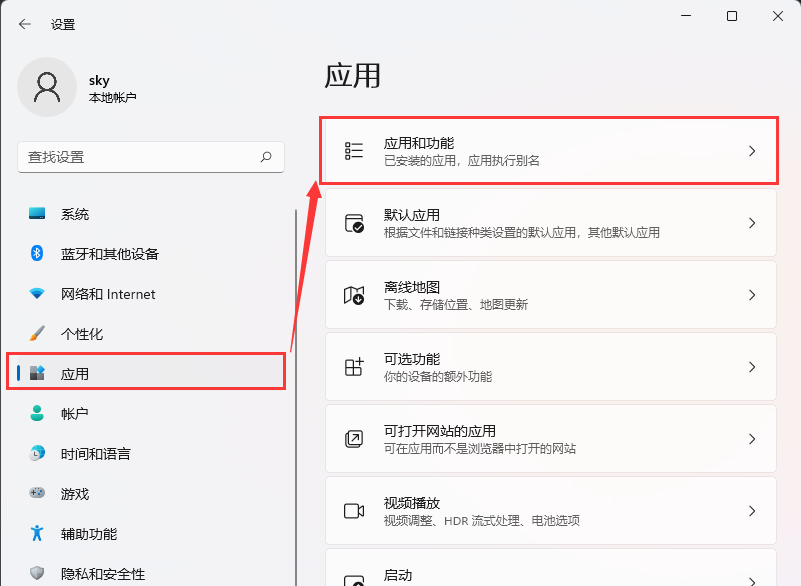
4. Laluan semasa ialah: Aplikasi > Aplikasi dan Ciri, anda boleh menyediakan perkongsian merentas peranti (teruskan pengalaman aplikasi pada peranti lain yang disambungkan ke akaun anda).
1) Mati - Pilih pilihan ini untuk mematikan perkongsian merentas peranti.
2) Peranti saya sahaja - Pilih pilihan ini untuk membenarkan perkongsian antara peranti anda sahaja.
3) Sesiapa sahaja yang berdekatan - Pilih pilihan ini untuk membenarkan perkongsian antara semua peranti berdekatan.

Atas ialah kandungan terperinci Cara menggunakan perkongsian rentas peranti Win11. Untuk maklumat lanjut, sila ikut artikel berkaitan lain di laman web China PHP!

Alat AI Hot

Undresser.AI Undress
Apl berkuasa AI untuk mencipta foto bogel yang realistik

AI Clothes Remover
Alat AI dalam talian untuk mengeluarkan pakaian daripada foto.

Undress AI Tool
Gambar buka pakaian secara percuma

Clothoff.io
Penyingkiran pakaian AI

AI Hentai Generator
Menjana ai hentai secara percuma.

Artikel Panas

Alat panas

Notepad++7.3.1
Editor kod yang mudah digunakan dan percuma

SublimeText3 versi Cina
Versi Cina, sangat mudah digunakan

Hantar Studio 13.0.1
Persekitaran pembangunan bersepadu PHP yang berkuasa

Dreamweaver CS6
Alat pembangunan web visual

SublimeText3 versi Mac
Perisian penyuntingan kod peringkat Tuhan (SublimeText3)

Topik panas
 1374
1374
 52
52
 kunci pengaktifan edisi perusahaan win7
Jul 15, 2023 pm 11:01 PM
kunci pengaktifan edisi perusahaan win7
Jul 15, 2023 pm 11:01 PM
Selepas memasang sistem rasmi Win7 Enterprise Edition, ramai pengguna akan digesa untuk menggunakan kunci pengaktifan Win7 Enterprise Edition. editor akan menyusunnya untuk anda Kunci pengaktifan Win7 Enterprise Edition yang paling lengkap dan terkini dan kod pengaktifan kekal Win7 Enterprise Edition disediakan untuk rujukan anda, dan kunci Win7 Enterprise Edition tidak membezakan antara 32-bit atau 64. -sedikit. 1. Kunci pengaktifan Win7 Enterprise Edition mengaktifkan Windows7AllVolumeEditionsVolume:MAKEnterprise;EnterpriseN;EnterpriseE;Professional;Profess secara kekal
 Cara menggunakan perkongsian rentas peranti Win11
Jun 29, 2023 pm 03:24 PM
Cara menggunakan perkongsian rentas peranti Win11
Jun 29, 2023 pm 03:24 PM
Bagaimana untuk menggunakan perkongsian merentas peranti dalam Win11? Dengan pelancaran sistem Win11, ramai pengguna telah memuat turun dan mengalaminya Namun, semasa penggunaan, mereka pasti akan menghadapi situasi di mana mereka tidak jelas tentang cara untuk beroperasi, jadi bagaimana seharusnya mereka beroperasi? Editor telah menyusun tutorial operasi perkongsian silang peranti Win11 di bawah Jika anda berminat, ikuti editor dan teruskan membaca! 1. Mula-mula, tekan kekunci logo Windows pada papan kekunci, atau klik ikon Mula di bahagian bawah bar tugas. 2. Buka tetingkap menu Mula, cari dan klik Tetapan di bawah Apl Disemat. 3. Dalam tetingkap Tetapan Windows, klik Aplikasi di sebelah kiri dan Aplikasi dan Ciri (Aplikasi yang Dipasang, Alias Pelaksanaan Aplikasi) di sebelah kanan. 4. Bila
 Cara menggunakan fungsi mesin maya terbina dalam win11
Jan 09, 2024 am 10:21 AM
Cara menggunakan fungsi mesin maya terbina dalam win11
Jan 09, 2024 am 10:21 AM
Dalam sistem win11, jika kita ingin menggunakan emulator Android terbina dalam, kita perlu membuka mesin maya terbina dalam sebelum kita boleh menggunakannya. Walau bagaimanapun, ramai pengguna tidak tahu bagaimana untuk membuka mesin maya yang disertakan dengan win11, sebenarnya, kami hanya perlu membukanya dalam lebih banyak fungsi win11. Cara menggunakan mesin maya yang disertakan dengan win11: 1. Versi profesional win111 Pertama, masukkan "Tetapan" melalui menu mula 2. Klik pilihan "Aplikasi" di sebelah kiri dalam tetapan. 3. Kemudian buka "Ciri Pilihan" 4. Buka "Lagi Ciri Windows" dalam tetapan yang berkaitan di bahagian bawah 5. Tandakan untuk menghidupkan "Hyper-V" dan klik OK untuk menyimpan. 2. Versi utama win111, klik kanan ruang kosong pada desktop dan pilih Baharu
 Tutorial terbuka Win11 Tianxuanji
Jan 07, 2024 am 12:00 AM
Tutorial terbuka Win11 Tianxuanji
Jan 07, 2024 am 12:00 AM
Buku nota siri Tianxuan ASUS menyokong penggunaan kegemaran desktop maya - Tianxuan Ji Walau bagaimanapun, bagaimana untuk memaparkan Tianxuan Ji dalam win11 Sebenarnya, kita perlu memuat turunnya secara manual, dan ia boleh digunakan selepas pemasangan selesai. Cara untuk keluar dari Win11 Tianxuanji: 1. Mula-mula, kami membuka "Pusat Muat Turun ASUS" melalui Baidu 2. Selepas masuk, pilih model produk kami di sebelah kiri. 3. Selepas pemilihan selesai, klik "Pemandu dan Perisian Alat" di sebelah kanan 4. Selepas memasukkan, pilih model produk atau model CPU, dan kemudian pilih "win11" 5. Kemudian cari "Tianxuan Ji" di bawah senarai dan klik "Muat Turun" 6. Selepas muat turun dan pemasangan selesai, buka perisian untuk membiarkan Gadis Terpilih keluar. Jika anda memilih model yang salah, perisian yang dimuat turun akan menjadi tidak tersedia.
 YuLinMuFeng win7 versi diperkemas muat turun imej iso ultra-kecil versi 64-bit
Jul 23, 2023 am 10:41 AM
YuLinMuFeng win7 versi diperkemas muat turun imej iso ultra-kecil versi 64-bit
Jul 23, 2023 am 10:41 AM
Ramai rakan sudah terbiasa menggunakan sistem win7, tetapi mereka tidak menyukai fungsi berlebihan dalam sistem win7 Mereka ingin tahu di mana untuk memuat turun sistem versi diperkemas win7. Di sini, editor akan memperkenalkan kepada anda sistem versi diperkemas YuLinMuFeng win7 Berikut ialah pengenalan untuk memuat turun imej ISO ultra-kecil 64-bit versi diperkemas YuLinMuFeng win7. YuLinMuFeng Win7 Extreme Lite 64-bit menyepadukan pemacu sistem Windows terbaharu Selepas sistem dipasang, ia secara automatik memasang pemacu untuk kali pertama dan secara automatik mengosongkan fail sisa Sistem berjalan dengan lancar, bebas virus dan tidak mempunyai palam. ins. Kelajuan pemasangan adalah pantas, dan ia adalah sistem pilihan untuk pemasangan kelompok. Muat turun versi memori rendah diperkemas win7 extreme mempunyai ciri unik seperti tulen, tidak toksik dan bebas daripada pengaktifan. Anda boleh memuat turun versi win7 64-bit yang sangat diperkemas dengan satu klik
 Tutorial langkah demi langkah tentang cara menyediakan penutupan berjadual dalam Windows 7
Jul 15, 2023 pm 04:02 PM
Tutorial langkah demi langkah tentang cara menyediakan penutupan berjadual dalam Windows 7
Jul 15, 2023 pm 04:02 PM
Sebagai pekerja pejabat, selalu ada beberapa pekerja yang sibuk sebelum dan selepas berjalan Tidak dapat dielakkan bahawa komputer sistem win7 tidak akan dimatikan sebelum meninggalkan kerja sehingga pergi bekerja keesokan harinya, sangat rendah karbon, jadi untuk mengelakkan situasi ini, kita boleh menetapkan penutupan berjadual Mari kita lihat tutorial langkah demi langkah tentang cara menetapkan penutupan berjadual dalam win7 Jom tengok. 1. Klik "Start", pilih "Accessories - System Tools - Task Scheduler" dalam semua program, klik "Task Scheduler" 2. Selepas membuka tetingkap "Task Scheduler", klik "Create Basic Task" 3 . dalam pilihan "Nama" dan "Perihalan" dalam kotak dialog "Buat Wizard Tugas Asas".
 Tutorial langkah demi langkah untuk memasang semula win10 pada Lenovo Xiaoxin 15
Jul 13, 2023 pm 02:37 PM
Tutorial langkah demi langkah untuk memasang semula win10 pada Lenovo Xiaoxin 15
Jul 13, 2023 pm 02:37 PM
Bagaimana untuk memasang semula win10 pada Lenovo Xiaoxin Air15? Komputer riba Xiaoxin Air15 ialah komputer riba 15.6 inci, tetapi Savior jauh lebih kecil daripada Xiaoxin Air15 dengan saiz yang sama! Sekarang mari kita bincangkan tentang tutorial langkah demi langkah untuk memasang semula win10 pada Lenovo Xiaoxin 15. Datang dan pelajarinya. 1. Mula-mula, sandarkan fail pada pemacu C komputer, kemudian buka penyemak imbas untuk memuat turun dan memasang perisian Master Pemasangan Semula Sistem Babi Ajaib dan bukanya. 2. Kemudian anda boleh memilih sistem win10. 3. Kemudian tunggu muat turun imej sistem win10. 4. Selepas muat turun selesai, gunakan persekitaran ke komputer. 5. Mulakan semula komputer dan masukkan antara muka pengurus permulaan Windows Kami memilih yang kedua untuk memasuki sistem komputer. 6. Masukkan elektrik
 Bagaimana untuk menggunakan pemalar dalam Go?
May 11, 2023 pm 04:52 PM
Bagaimana untuk menggunakan pemalar dalam Go?
May 11, 2023 pm 04:52 PM
Dalam Go, pemalar ialah pengecam yang mengekalkan nilai tetap dan tidak berubah sepanjang pelaksanaan program. Pemalar dalam Go diisytiharkan menggunakan kata kunci const. Dalam artikel ini, kami akan meneroka cara menggunakan pemalar dalam Go. Cara mengisytiharkan pemalar Mengisytiharkan pemalar dalam Go adalah sangat mudah, hanya gunakan kata kunci const. Formatnya adalah seperti berikut: constidentifier[type]=value dengan pengecam ialah nama tetap



